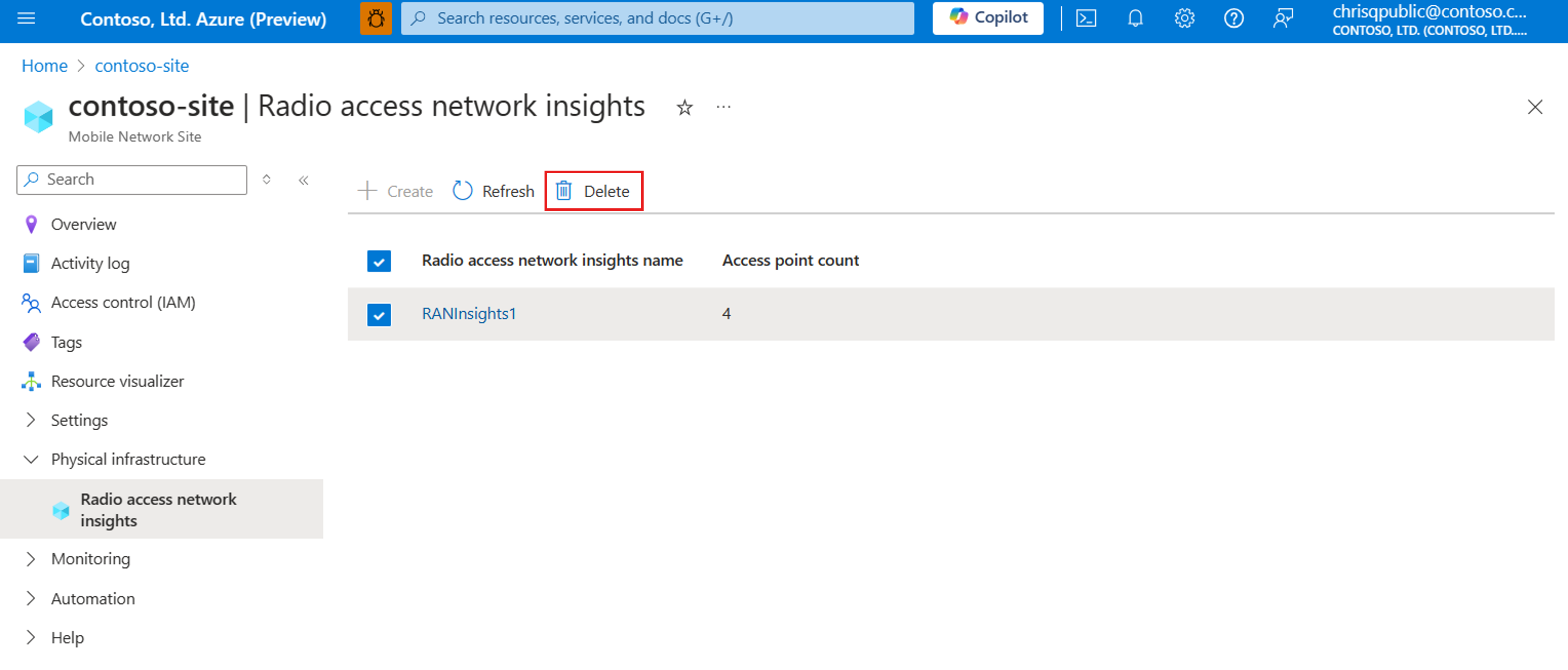Creare una risorsa di informazioni dettagliate sulla rete di accesso radio
Le informazioni dettagliate sulla rete di accesso radio (RAN) consentono di connettersi e visualizzare le metriche RAN di terze parti alle reti mobili private in Azure. Ran Insights estende il sistema di gestione degli elementi RAN (EMS) offerto dal fornitore RAN per includere un agente di metriche conforme a Microsoft che trasmette le metriche RAN pertinenti ad Azure. Le metriche in streaming vengono archiviate e presentate in modo sicuro e conforme, in conformità agli standard e ai criteri di sicurezza di Microsoft.
Ogni risorsa di informazioni dettagliate RAN è associata a una risorsa del sito fisico ed è costituita da uno o più punti di accesso, che rappresentano l'istanza di unità radio (nodeB) connessa. In questa guida pratica si apprenderà come creare una risorsa ran insights nella rete mobile privata usando portale di Azure.
Prerequisiti
- Distribuzione attiva di Azure Private 5G Core (complete-private-mobile-network-prerequisites.md).
- Controllare se la rete è pronta verificando che un dispositivo o un'attrezzatura utente (UE) connessa alla rete tramite l'ottimizzazione dell'esecuzione possa trasmettere e ricevere dati. Se questo non funziona, risolvere eventuali problemi prima di provare ad attivare la funzionalità informazioni dettagliate RAN.
- Distribuire una versione compatibile di RAN EMS dal partner RAN. È necessario verificare con il partner RAN che RAN EMS contenga un agente EMA (External Metrics Agent) compatibile con Microsoft per inviare metriche ad Azure. In caso contrario, il partner dovrà installare un agente delle metriche in EMS in uso. Le informazioni su come e dove stabilire la connessione tra Azure e EMS sono specifiche del fornitore RAN, quindi contattarli per informazioni dettagliate.
- Accesso alle informazioni dettagliate RAN per la sottoscrizione di Azure. Contattare il rappresentante Microsoft e chiedere loro di registrare la sottoscrizione di Azure per l'accesso alle informazioni dettagliate RAN.
- Assicurarsi di essere registrati con i provider di risorse elencati. Per informazioni su come eseguire la registrazione, seguire Provider di risorse e tipi di risorse.
- Microsoft.insights
- Microsoft.NetworkAnalytics
- Microsoft.KeyVault
- Microsoft.ManagedIdentity
Creare la risorsa ran insights
- Accedere al portale di Azure.
- Passare alla risorsa del sito.
- Nella pagina Infrastruttura fisica selezionare Radio access network insights (Informazioni dettagliate sulla rete di accesso radio) e premere create (Crea).
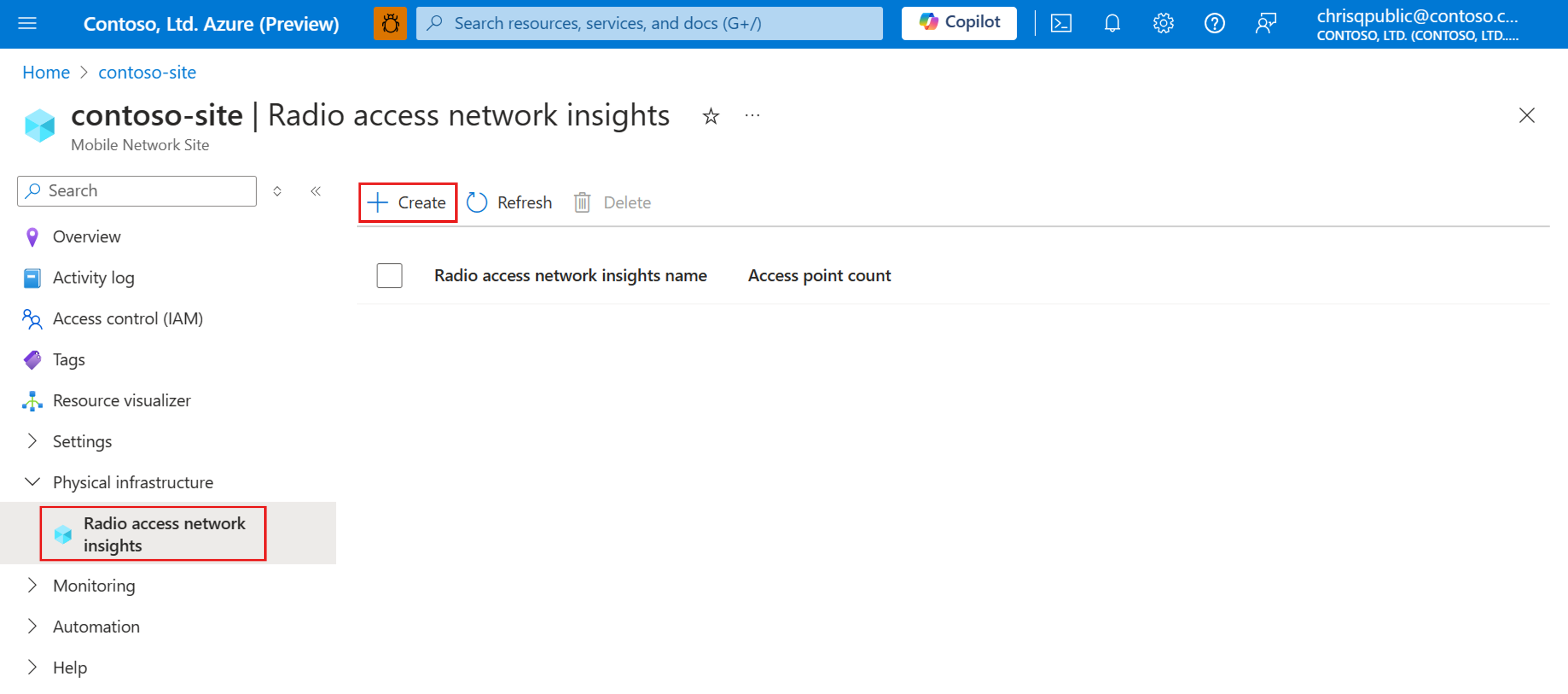
-
Nella scheda Configurazione di base immettere le informazioni necessarie e selezionare la casella di controllo per abilitare l'endpoint di inserimento metriche (MIE), che elabora le metriche RAN trasmessi dal partner EMS e le archivia in Monitoraggio di Azure. Si noti che l'istanza mie viene distribuita negli Stati Uniti orientali o nell'UE occidentale indipendentemente dall'area della sottoscrizione. Se si sceglie di non completare questo passaggio, sarà possibile abilitare l'mie in un secondo momento. Selezionare quindi Avanti: Punti di >accesso.
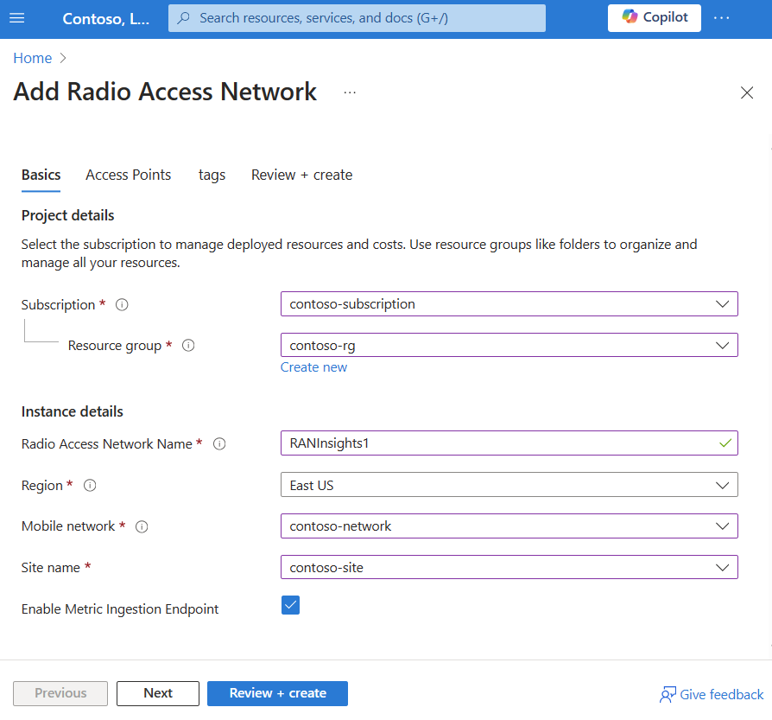
-
Nella sezione Punti di accesso è possibile immettere le coordinate di latitudine e longitudine dei punti di accesso. Se i punti di accesso sono accesi e connessi a RAN EMS, i nomi dei punti di accesso verranno popolati automaticamente dopo la configurazione della risorsa ran insights.
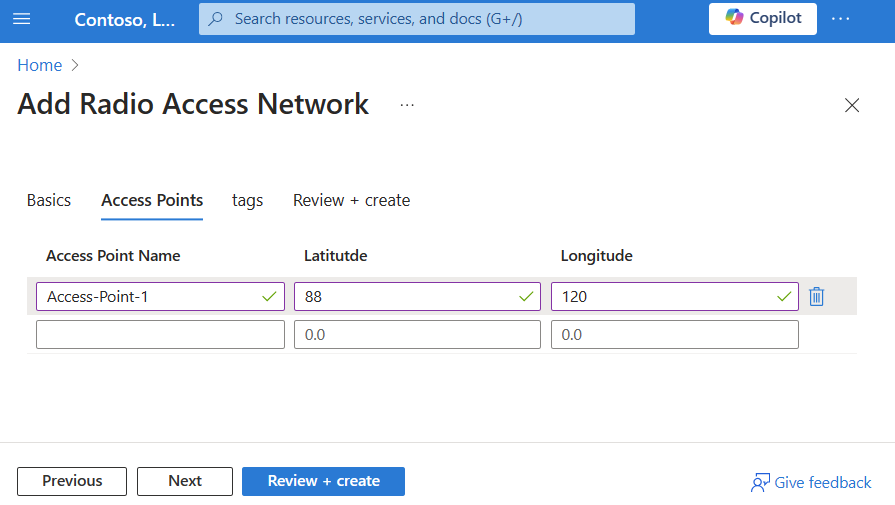
- Selezionare Rivedi e crea.
- Azure ora convaliderà i valori di configurazione immessi. Dopo aver convalidato la configurazione, è possibile selezionare Crea per creare la risorsa ran insights. Il portale di Azure visualizzerà la schermata di conferma seguente quando è stata creata la risorsa informazioni dettagliate RAN.
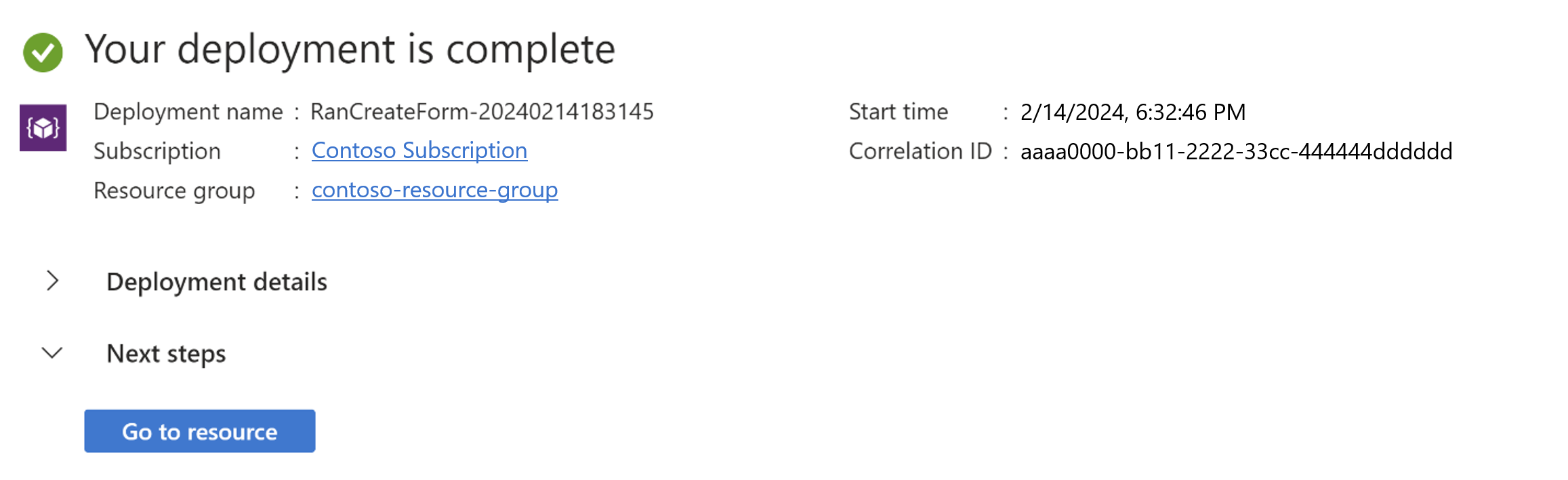
- Selezionare Vai alla risorsa per visualizzare la risorsa ran insights.
Abilitare/disabilitare l'istanza dell'endpoint di inserimento delle metriche
Se la funzionalità MIE non è stata abilitata durante la creazione, la pagina Panoramica rana nella scheda Dettagli mie mostra un messaggio che indica che MIE non è stato abilitato.
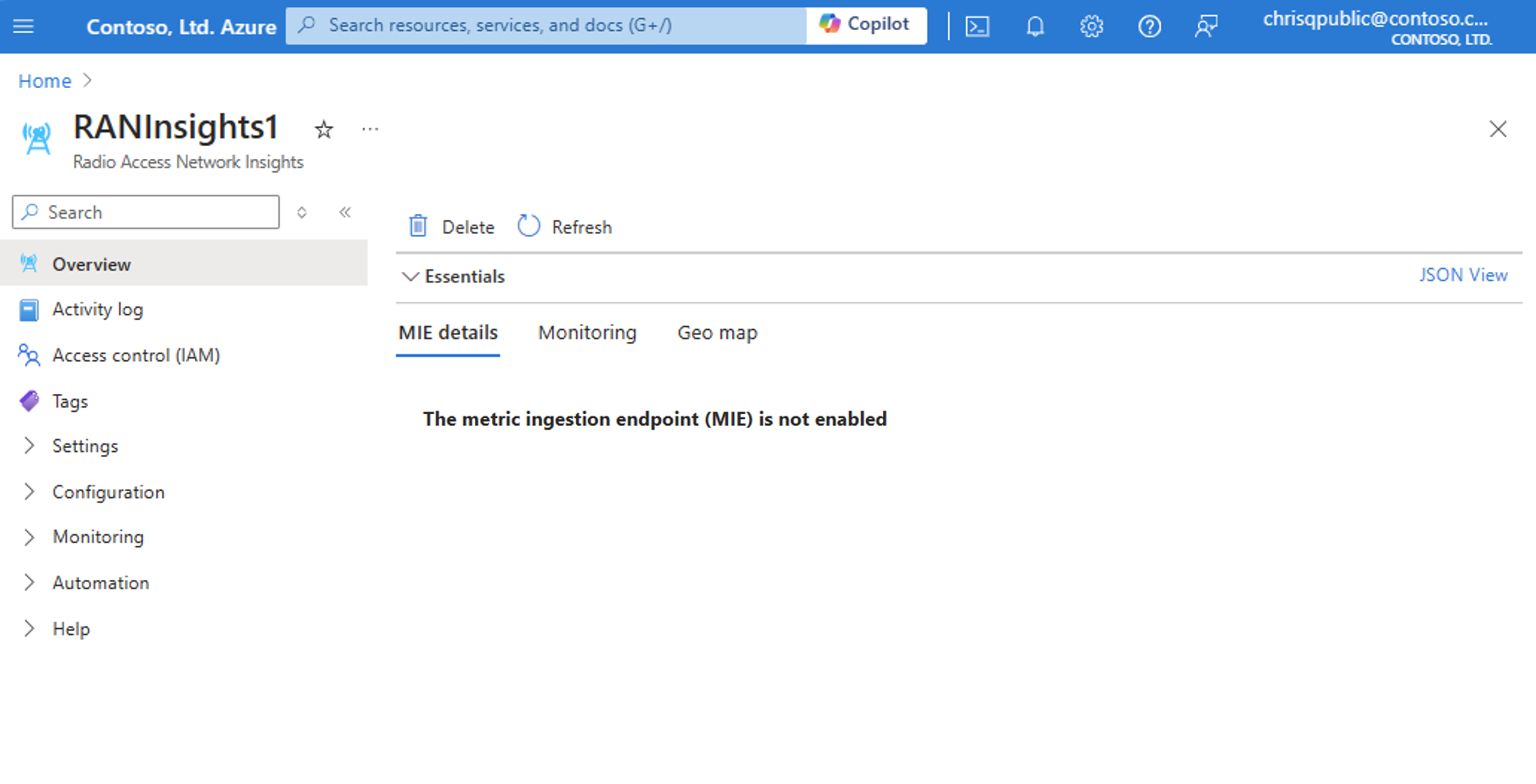 La risorsa MIE viene eliminata automaticamente dal servizio se è "Disabilitata" dal portale del servizio online o se si sceglie di eliminare la risorsa informazioni dettagliate RAN. Se si disabilita la risorsa MIE, si avrà comunque accesso ai dati cronologici per un massimo di 30 giorni, ma la risorsa informazioni dettagliate RAN interromperà la segnalazione delle metriche.
La risorsa MIE viene eliminata automaticamente dal servizio se è "Disabilitata" dal portale del servizio online o se si sceglie di eliminare la risorsa informazioni dettagliate RAN. Se si disabilita la risorsa MIE, si avrà comunque accesso ai dati cronologici per un massimo di 30 giorni, ma la risorsa informazioni dettagliate RAN interromperà la segnalazione delle metriche.
È possibile abilitare e disabilitare mie nel pannello Configurazione: 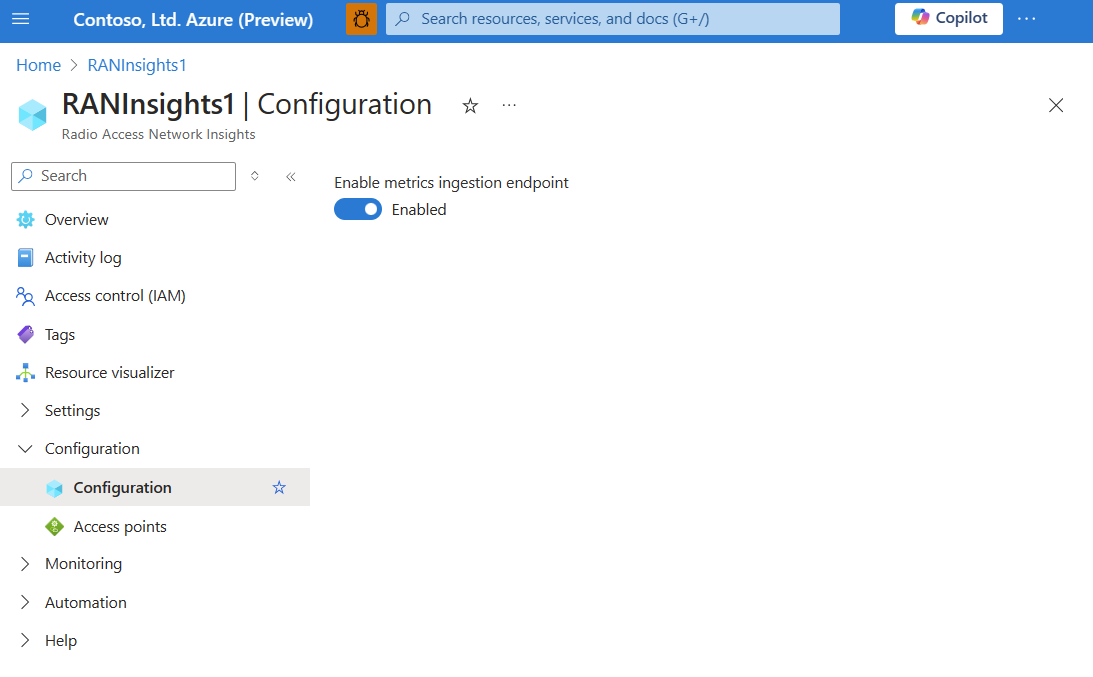
Visualizzare i dettagli mie
Dopo aver configurato e configurato la risorsa RAN Insights, è possibile visualizzare informazioni aggiuntive nella pagina Panoramica nella scheda Dettagli mie.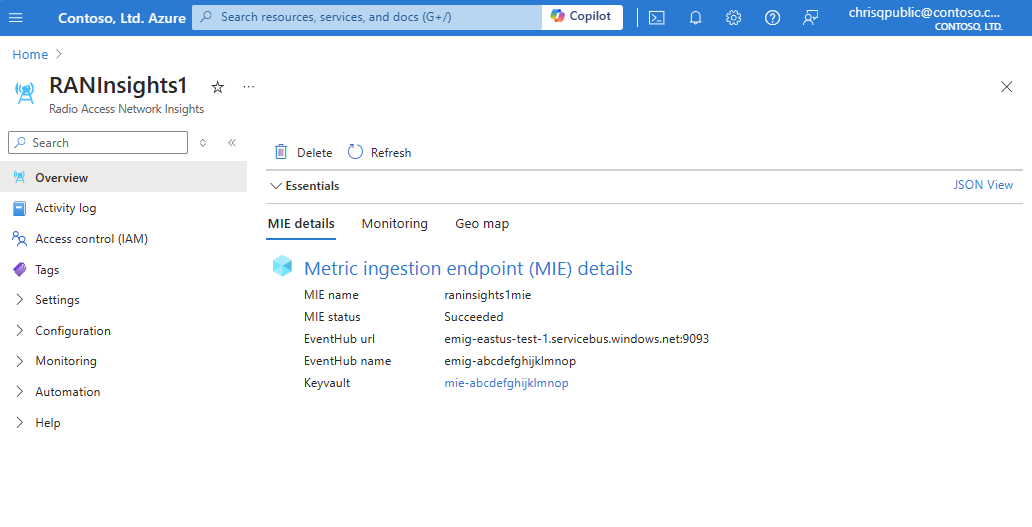
Questa scheda contiene dettagli importanti, ad esempio:
- Nome mie: nome dell'entità utente
- Stato mie: lo stato di MIE deve essere "Succeeded"
- URL di Hub eventi - URL per l'hub eventi
- Nome hub eventi: nome dell'hub eventi
- Keyvault: URL per l'insieme di credenziali delle chiavi contenente stringa di connessione
Se non è possibile accedere alle informazioni nell'URL dell'insieme di credenziali delle chiavi mie, è possibile che non si disponga delle credenziali corrette. In tal caso, è necessario eseguire i passaggi necessari per concedere l'accesso per il ruolo richiesto. Vedere la documentazione di Controllo degli accessi in base al ruolo di Azure | Microsoft Learn per i passaggi su come eseguire questa operazione.
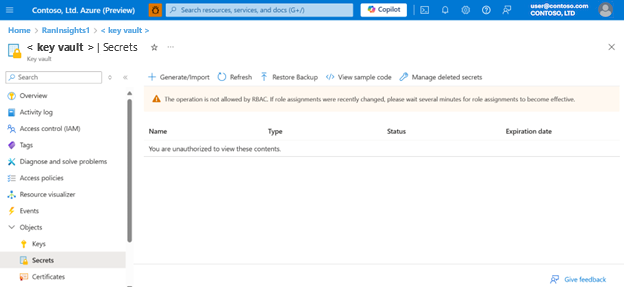
Eliminare una risorsa ran insights
È possibile eliminare la risorsa ran insights dalla risorsa ran insights o dalla risorsa del sito. Per eliminare dalla risorsa ran insights:
- Passare alla risorsa ran insights.
- Nella pagina Panoramica selezionare Elimina.
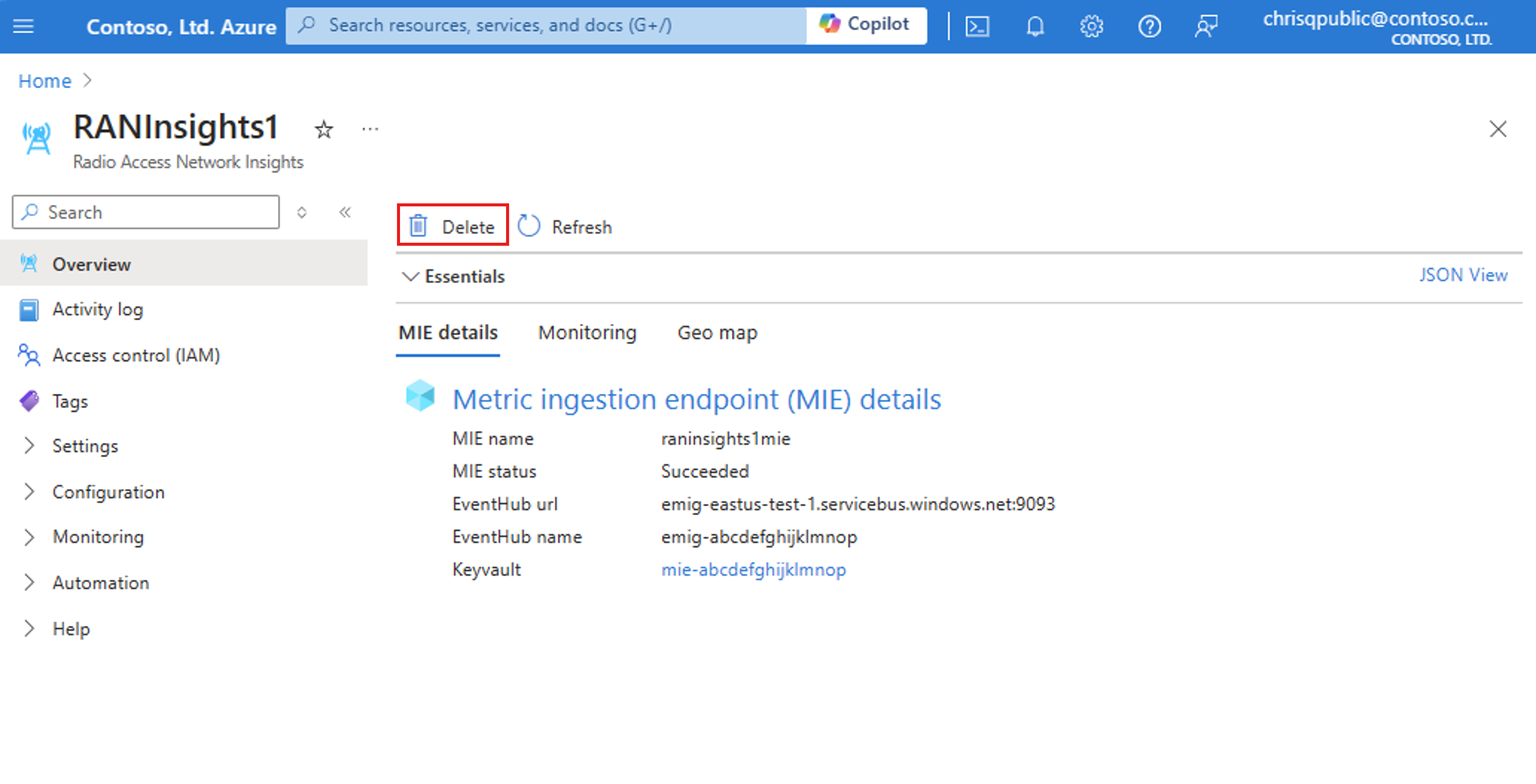
Per eliminare dalla risorsa del sito:
- Passare alla risorsa del sito.
- Nella pagina Infrastruttura fisica selezionare Informazioni dettagliate sulla rete di accesso radio.
- Selezionare la risorsa ran insights da eliminare e premere Elimina.